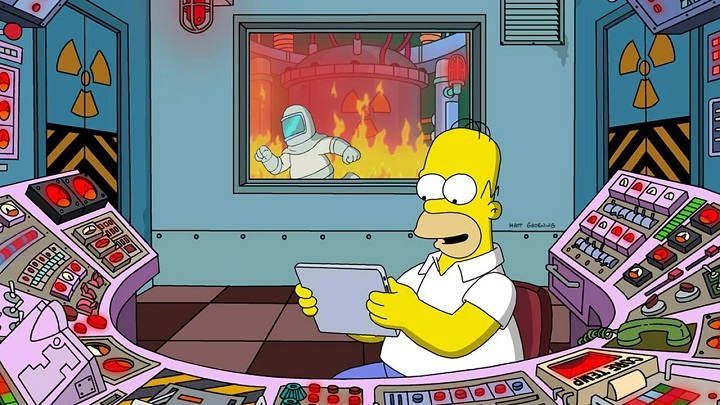கொடி இது ஒரு மல்டிமீடியா மையமாகும், இது உள்ளூர் உள்ளடக்கத்தை இனப்பெருக்கம் செய்யும் பெரும் திறன் கொண்டது. பிளேயரின் இடைமுகத்திலிருந்து நாம் வீடியோக்கள், இசை மற்றும் வீடியோ கேம்களை விளையாடலாம். நாம் தொலைக்காட்சியைப் பார்க்க விரும்பினால், IPTV சேனல்களை திறந்த நிலையில் ஒளிபரப்பலாம் அல்லது 100% சட்டப்பூர்வ தளங்கள் மூலம் ஸ்ட்ரீமிங்கில் தொடர் மற்றும் இலவச திரைப்படங்களைப் பார்க்கலாம். சாத்தியங்கள் கிட்டத்தட்ட முடிவற்றவை.
இருப்பினும், இவை அனைத்தையும் செய்ய, பெரும்பாலான சந்தர்ப்பங்களில் நமக்குத் தேவைப்படும் எங்கள் KODI க்கான add-ons அல்லது "add-ons" ஐ நிறுவவும். இந்த துணை நிரல்கள் பொதுவாக KODI பயனர்களால் உருவாக்கப்படும் நிரல்களாகும், மேலும் அவற்றைப் பயன்படுத்துவதற்கு அவற்றை கைமுறையாக நிறுவுவது அவசியம்.
KODIக்கான துணை நிரல்களை எவ்வாறு நிறுவுவது மற்றும் கட்டமைப்பது
உண்மையில், KODI இடைமுகம் நாம் விரும்புவது போல் உள்ளுணர்வுடன் இருக்காது. எனவே, இந்த துணை நிரல்களில் ஒன்றை நிறுவ முயற்சிப்பது இதுவே முதல் முறை என்றால், நாம் கண்மூடித்தனமாக செல்ல முயற்சித்தால் அது நம்மை கொஞ்சம் பைத்தியமாக்கும்.
துணை நிரல்களை நிறுவும் போது, எங்களுக்கு 2 விருப்பங்கள் உள்ளன:
- அதிகாரப்பூர்வ ஆட்-ஆன் களஞ்சியத்திலிருந்து இதைச் செய்யுங்கள்.
- வெளிப்புற ஆதாரங்களில் இருந்து.
அதிகாரப்பூர்வ களஞ்சியத்தில் இருந்து KODI இல் செருகு நிரலை எவ்வாறு நிறுவுவது
தொடங்குவதற்கு முன், உங்கள் சாதனத்தில் இன்னும் KODI நிறுவப்படவில்லை என்றால், அதை Play Store அல்லது பயன்பாட்டின் அதிகாரப்பூர்வ இணையதளத்தில் இருந்து பதிவிறக்கம் செய்யலாம்.

 QR-கோட் கோடி டெவலப்பர் பதிவிறக்கம்: XBMC அறக்கட்டளை விலை: இலவசம்
QR-கோட் கோடி டெவலப்பர் பதிவிறக்கம்: XBMC அறக்கட்டளை விலை: இலவசம் அதிகாரப்பூர்வ களஞ்சியத்தில் நாம் காணும் துணை நிரல்கள் அவர்கள்தான் KODI டெவலப்பர்களிடமிருந்து முன்னேறிச் சென்றுள்ளனர். இதன் பொருள் அதன் குறியீடு மற்றும் செயல்பாடு மதிப்பாய்வு செய்யப்பட்டுள்ளது மற்றும் இது எந்த பதிப்புரிமையையும் மீறாத பாதுகாப்பான செருகுநிரல் ஆகும்.
YouTube, Netflix, Spotify, emulators, IPTV கிளையண்டுகள், வசன வரிகள், பாடல் வரிகள், தனிப்பயனாக்குதல் தோல்கள் மற்றும் எங்கள் ஹோம் தியேட்டரில் புதிய செயல்பாடுகளைச் சேர்க்கும் பல பாகங்கள் போன்ற துணை நிரல்களை இங்கே காணலாம்.
இந்த டுடோரியலின் உதாரணத்திற்கு, அதிகாரப்பூர்வ YouTube செருகு நிரலின் நிறுவல் செயல்முறை எப்படி இருக்கும் என்பதைக் காட்டப் போகிறோம்.
- நாம் செய்ய வேண்டிய முதல் விஷயம், "என்ற விருப்பத்தை சொடுக்கவும்.துணை நிரல்கள்”கோடி பக்க மெனுவில் அமைந்துள்ளது. நாம் செருகு நிரலை நிறுவுவது இதுவே முதல் முறை என்றால், "" என்ற செய்தியைக் காண்போம்கூடுதல் உலாவியை உள்ளிடவும்”. நாங்கள் அதைக் கிளிக் செய்கிறோம்.

- நாங்கள் கிளிக் செய்கிறோம் "களஞ்சியத்திலிருந்து நிறுவவும்"(சொருகியின் சரியான பெயர் எங்களுக்குத் தெரிந்தால், அதை விருப்பத்திலிருந்தும் தேடலாம்"தேடு”).

- என்ற பட்டியலை இங்கு காண்போம் கிடைக்கக்கூடிய அனைத்து துணை நிரல்களும் வகையின்படி வகைப்படுத்தப்பட்டுள்ளன (இசை, படங்கள், விளையாட்டுகள், வீடியோ போன்றவை). YouTube செருகு நிரலை நிறுவ விரும்புவதால், ""வீடியோ துணை நிரல்கள்”.

- YouTube ஆட்-ஆனைக் கண்டறிந்ததும், அதன் நிறுவல் மற்றும் உள்ளமைவு பேனலை அணுக அதைக் கிளிக் செய்யவும்.

- செருகு நிரலை நிறுவ, "" என்று சொல்லும் பெட்டியைக் கிளிக் செய்யவும்.நிறுவு”.

- நிறுவலைத் தொடங்கும் முன், அதன் செயல்பாட்டிற்குத் தேவையான சில கூடுதல் செருகுநிரல்களை நிறுவுமாறு KODI எங்களைக் கேட்கலாம். நாங்கள் அழுத்துகிறோம்"சரி”.

இது முடிந்ததும், துணை நிரல் செயல்பட தேவையான அனைத்து சார்புகளையும் கோப்புகளையும் கணினி நிறுவத் தொடங்கும். நிறுவல் முடிந்ததும், எல்லாம் சரியாக நடந்ததைக் குறிக்கும் ஒரு செய்தியை திரையில் காண்போம்.

எங்கள் விஷயத்தில், யூடியூப் ஒரு வீடியோ ஆட்-ஆன் என்பதால், துணை நிரல்களின் மெனுவில், "" வகைக்குள் அது எவ்வாறு தோன்றும் என்பதைப் பார்ப்போம்.வீடியோ துணை நிரல்கள்”.

உத்தியோகபூர்வ களஞ்சியத்திலிருந்து KODI க்கு வேறு ஏதேனும் செருகு நிரலை நிறுவ விரும்பினால், நாம் பொருத்தமாக இருக்கும் பல முறை இதே செயல்முறையை மீண்டும் செய்ய வேண்டும்.
வெளிப்புற களஞ்சியங்களில் இருந்து KODI இல் துணை நிரல்களை எவ்வாறு நிறுவுவது
அதிகாரப்பூர்வ ஆட்-ஆன் களஞ்சியத்திற்கு வெளியே துணை நிரல்களை நிறுவும் திறனையும் KODI வழங்குகிறது. இவை மூன்றாம் தரப்பினரால் உருவாக்கப்பட்ட துணை நிரல்களாகும் மற்றும் அவை "வெளிப்புற மூல" துணை நிரல்களாகக் கருதப்படுகின்றன.
இணையத்தில் உலாவும்போது இந்த துணை நிரல்களில் ஒன்றை நாம் கண்டால், பின்வரும் படிகளைப் பின்பற்றுவதன் மூலம் அதை KODI இல் நிறுவலாம்:
- நாம் செய்ய வேண்டிய முதல் விஷயம், தெரியாத மூலங்களைப் பயன்படுத்துவதை இயக்குவதுதான். இதற்காக, கியர் ஐகானை கிளிக் செய்யவும் பக்க மெனுவில் தோன்றும்.

- நாங்கள் போகிறோம் "கணினி -> துணை நிரல்கள்"நாங்கள் உறுதி செய்கிறோம்"அறியப்படாத ஆதாரங்கள்"இது செயல்படுத்தப்பட்டது.

- இப்போது, நாம் சேர்க்க விரும்பும் களஞ்சியத்தின் ZIP ஐ பதிவிறக்கம் செய்து, அதை எங்கள் சாதனத்தின் உள் நினைவகத்தில் சேமிக்கிறோம். நாங்கள் KODI க்குத் திரும்புகிறோம், பக்க மெனுவில் நாங்கள் தேர்ந்தெடுக்கிறோம் "துணை நிரல்கள்", பின்னர், திறந்த பெட்டி ஐகானைக் கிளிக் செய்யவும் மேல் விளிம்பில் தோன்றும்.

- ஆட்-ஆன் எக்ஸ்ப்ளோரரில் இருந்து, நாங்கள் தேர்ந்தெடுக்கிறோம் "ZIP இலிருந்து நிறுவவும்"நாங்கள் இப்போது பதிவிறக்கம் செய்த களஞ்சியத்தை நிறுவவும்.

இது முடிந்ததும், புதிய களஞ்சியம் பட்டியலில் சேர்க்கப்படும், மேலும் அதில் உள்ள எந்த துணை நிரல்களையும் நாம் நிறுவலாம் "துணை நிரல்கள் -> களஞ்சியத்திலிருந்து நிறுவவும்”, இந்த டுடோரியலின் முதல் கட்டத்தில் நாம் செய்ததைப் போல.
செருகு நிரலை எவ்வாறு அமைப்பது
பெரும்பாலான KODI ஆட்-ஆன்கள் சில மாற்றங்களைச் செய்ய உங்களை அனுமதிக்கின்றன. சில நேரங்களில் இது உள்நுழைவு, வீடியோ தரம், வசன வரிகள் போன்றவற்றை அமைக்கிறது.
நாம் கணினியைப் பயன்படுத்தினால், கட்டமைப்பு மெனுவைக் காட்டலாம் மவுஸ் மூலம் வலது கிளிக் செய்யவும் பிரதான மெனுவில் உள்ள ஆட்-ஆன் ஐகானில், அல்லது திரையில் ஒரு நீண்ட அழுத்தத்தை உருவாக்குகிறது நாம் ஆண்ட்ராய்டு சாதனத்தைப் பயன்படுத்தினால்.

நாம் உள்ளே வந்ததும், சொருகி நமது விருப்பங்களுக்கு ஏற்ப செயல்படும் வகையில் தொடர்புடைய அனைத்து அமைப்புகளையும் மாற்றலாம்.

கடைசியாக, வெளிப்புறக் களஞ்சியத்திலிருந்து ஒரு துணை நிரலைக் கண்டுபிடித்து, அது உண்மையாக இருக்க மிகவும் நன்றாகத் தோன்றினால், அது பெரும்பாலும் திருடப்பட்டதாக இருக்கும் என்பதைக் குறிப்பிட வேண்டும். இந்த வகையான துணை நிரல்களை KODI ஊக்குவிப்பதில்லை அல்லது பரிந்துரைக்கவில்லை, எனவே நாங்கள் அத்தகைய இணைப்புகளை இங்கே சேர்க்கவில்லை. உண்மையில், இது KODI திட்டத்திற்கு நிறைய சிக்கல்களை ஏற்படுத்தியுள்ளது, மேலும் இது போன்ற முழுமையான மற்றும் மதிப்புமிக்க பயன்பாடு இதுபோன்ற சிக்கல்களால் பாதிக்கப்படுவதை நாங்கள் விரும்பவில்லை.
உங்களிடம் உள்ளது தந்தி நிறுவப்பட்ட? ஒவ்வொரு நாளின் சிறந்த இடுகையைப் பெறுங்கள் எங்கள் சேனல். அல்லது நீங்கள் விரும்பினால், எங்களிடமிருந்து அனைத்தையும் கண்டுபிடிக்கவும் முகநூல் பக்கம்.